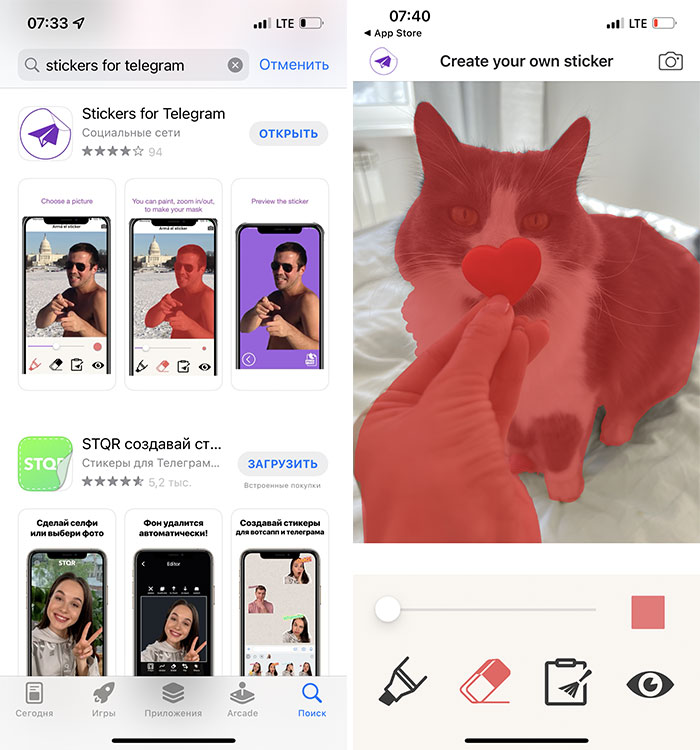Инструкция по созданию стикеров в Телеграм
Стикеры в наше время частично заменили обычный язык общения и смайлы в мессенджерах. Часто вместо ответа на сообщение мы выбираем подходящий стикер, который передает текущее настроение, действие или намерение и отсылаем адресату. Это прикольно, потому что в интернете создано уже миллионы наборов стикеров разных жанров, настроений — существуют и с котиками, и с Райаном Гослингом, и с различными мемами.
В Телеграме есть возможность создать стикеры своими руками, не заплатив ни копейки. О том, как это сделать, и поговорим в нашей статье.
Требования к стикерам для Телеграм
- Размер стикера — 512×512 пикселей, но допустимо и отклонение
- Вес стикера должен быть не более 350 кб
- Формат стикера должен быть PNG или WEBP
Желательно:
- Использовать прозрачный фон, чтобы выглядело эстетично
- Белая обводка или тень даст также более красивое отображение
Инструкция по созданию стикеров в Телеграм
Начнем с подготовки: запускаем Фотошоп и работаем с изображениями, которые подойдут для наших стикеров.
Например, берем изображения собаки и загружаем в Photoshop:
С помощью быстрого выделения или волшебной палочки удаляем лишний фон.
Далее два раза кликаем на название слоя и переходим в блок «Тень». Я брал произвольные значения и тенил так, как нравится, это не принципиально.
Затем в контекстном меню меняем размер изображения через «Изображение», далее выбираем «Размер изображения и выставляем ширину в 512 пикселей — высота подтянется сама, так изображение будет более пропорциональное.
После этого сохраняем картинку через CTRL-ALT-SHIFT-S, обязательно выбираем прозрачный фон.
Один стикер готов. Чтобы добавить его в самом Телеграме, ищем там бота @stikers и запускаем его нажатием или вводим /start.
После этого бот в ответном сообщении пришлет список команд, доступных пользователю. Нам нужна первая команда /newpack, чтобы создать набор. После этого вводим название стикерпака и вуаля — можно загружать наши изображения.
Обязательно загружаем изображение как файл, а не как фотографию (без сжатия). После того как изображение загрузится, выбираем смайл, который будет соответствовать стикеру.
Всё, один стикер добавлен — далее аналогичным способом выбираем ещё несколько изображений для набора. И как только все будут готовы и загружены, отправляем команду /publish.
Я создал стикерпак со своими собаками и кошками. Вот так он в итоге выглядит:
Кстати, он доступен по этой ссылке.
Создание стикеров в Телеграм с помощью телефона
Так стикеры были созданы и загружены с помощью ПК. Для создания и загрузки стикеров с помощью телефона проводим вышеописанные действия с мобильного девайса. Можно выбрать любой редактор фотографий и точно также удалить фон, выбрать формат и размер изображения.
Но есть один нюанс: с телефона по умолчанию изображения грузятся со сжатием, поэтому бот их не примет. Для загрузки картинок без сжатия, загружаем их как файл.
Вот небольшая подсказка для владельцев Android/iPhone: Скрепочка → Файл → Галерея → Изображение, выбираем нужное.
Для Android это выглядит так:
А для iPhone следующим образом:
Также для мобильных устройств есть специальные программы для создания стикеров, одна из них — StickerMaker. Созданные в нем стикеры можно публиковать в WhatsApp и Telegram.
Там всё безумно просто: открываем приложение, выбираем картинку и обводим нужный объект, к нему автоматически добавляется белая обводка.
Еще одно приложение — Sticker.ly — с аналогичным функционалом. В нем можно автоматически выбрать объект на фото, скачать его и загрузить в Телеграм.
Все приложения для создания стикеров для мобильных — это элементарные фоторедакторы с встроенным экспортом в мессенджеры, в которых разберется даже ребенок.
Создание видеостикеров в Телеграме
Видеостикеры создаются по похожему сценарию со статическими «собратьями», только вместо Фотошопа используется видеоредактор.
Требования для создания видеостикеров:
- Ширина или длина должна быть 512 пикселей
- Продолжительность видео не должно превышать 3 секунд
- Размер не должен превышать 256 килобайт
- Формат видеозаписи должен быть .
 webm
webm - В видеофайле не должно содержаться звуков
Для создания видеостикера я использовал стандартный видеоредактор ClipChamp.
Загружаем видеоролик в редактор и режем его до 3 секунд. Далее загружаем его в любой конвертор видео для изменения размера видео до 512×512 пикселей, а затем ищем редактор по конвертации формата из mp4 в webm. После всех проделанных действий сохраняем.
В Telegram этому же боту отправляем команду /newvideo и называем стикерпак. Далее загружаем стикер в формате webm и задаем ему смайл. В общем, все точно так же, как и со статичными стикерами.
Стикер готов! При желании можно сделать ещё несколько для более полного стикерпака.
Вывод
В целом, все очень легко и просто. Если у вас есть какой-нибудь навык в графических редакторах, а также один-два свободных вечера, вы легко сделаете прикольные стикеры. Их можно использовать как для личного пользования, так и создать для своего Телеграм-канала.
Кстати, о каналах! Если вы еще не подписаны на наш канал в Telegram, то самое время это сделать!
Как сделать красивые стикеры для телеграма самостоятельно и без фотошопа
Чтобы создать собственные стикеры в телеграме, фотошоп не понадобится.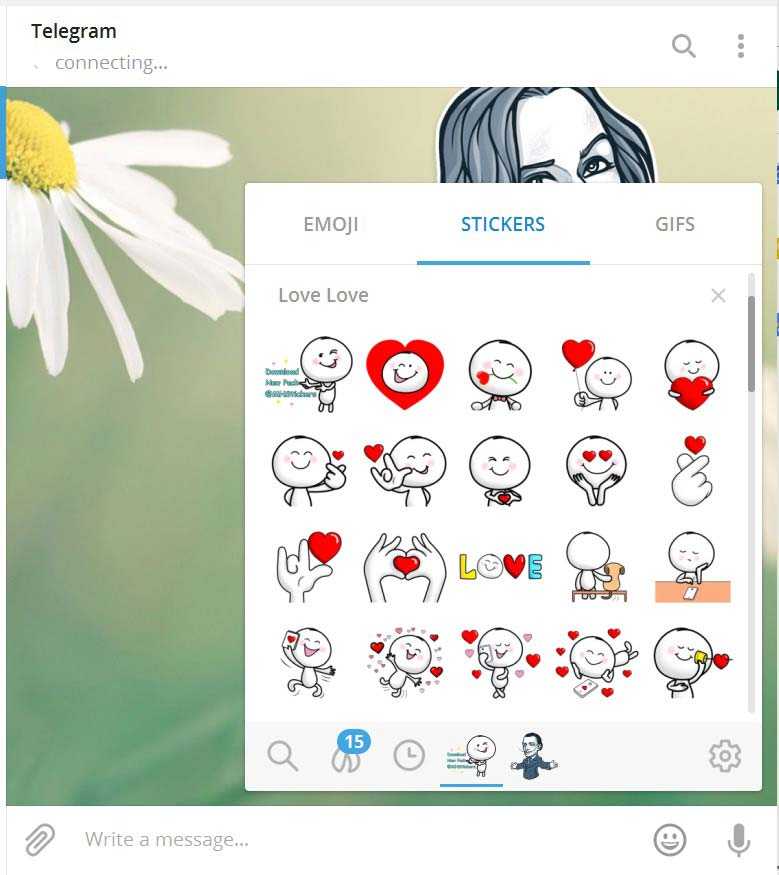 Как самостоятельно вырезать изображение, нарисовать аккуратный контур и добавить текст без фона, выяснила авторка Medialeaks.
Как самостоятельно вырезать изображение, нарисовать аккуратный контур и добавить текст без фона, выяснила авторка Medialeaks.
Сделать красивые и аккуратные стикеры с надписями для телеграма можно и без владения программами Photoshop или Illustrator. Для этого достаточно найти сервис по обрезанию фото и конвертер снимком в нужный размер и формат PNG. Авторка Medialeaks попробовала несколько онлайн-программ и приложений и нашла оптимальный способ сделать стикеры самостоятельно.
Шаг 1.
Для начала нужно скачать в Google Play или App Store приложение Background Eraser, которое позволяет удалять с изображений фон. В нём есть платные функции, но для создания стикеров они не понадобятся.
Приложение Background EraserШаг 2.
Теперь нужно выбрать фото, которое станет основой для будущего стикера и загрузить его в приложение. Сервис автоматически обработает его и уберёт лишний фон.
Скриншот из приложения Background EraserИсправить погрешности можно вручную с помощью функций «Ластик» (стирает ненужные элементы) и «Устранение» (восстанавливает изображение).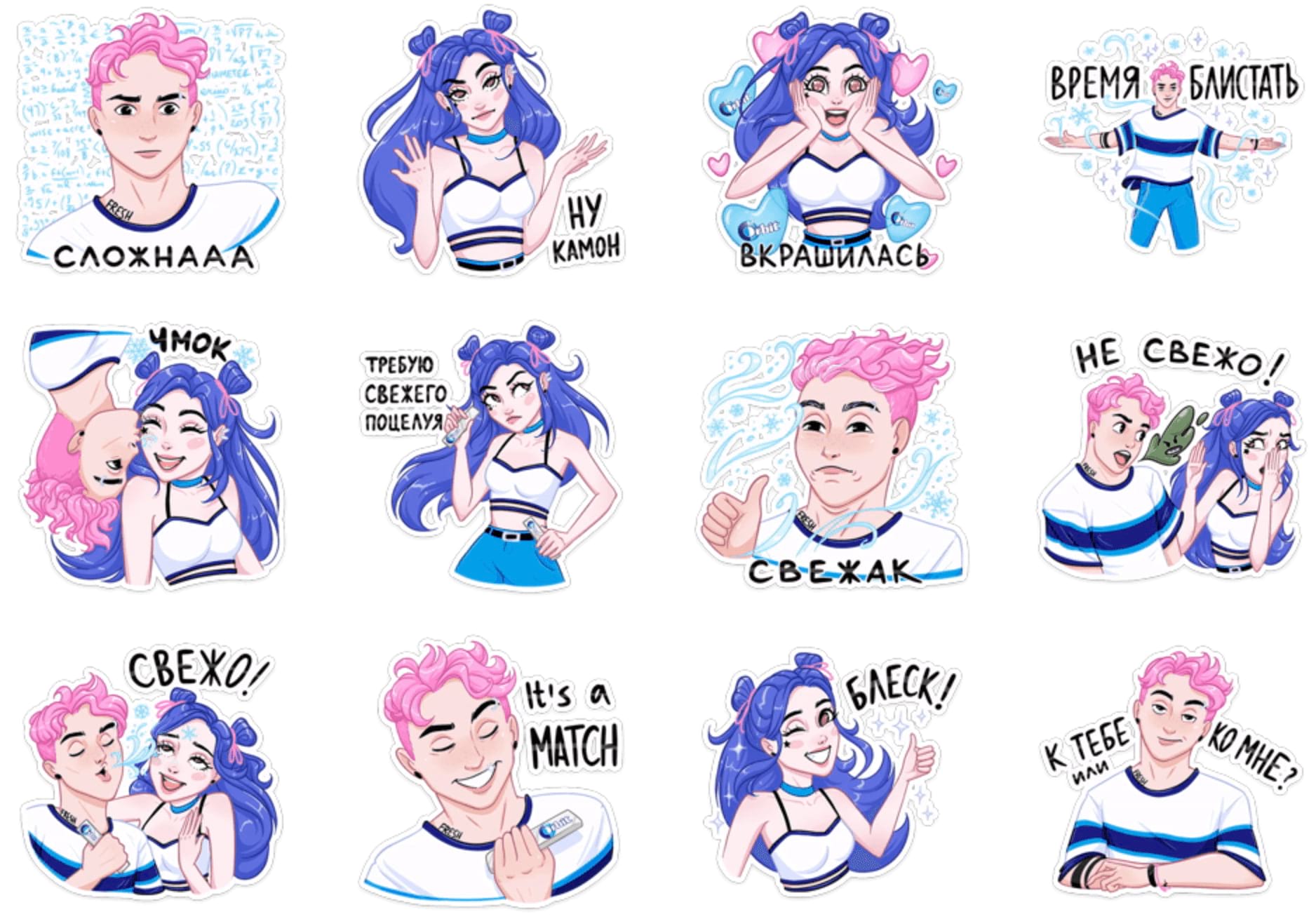 В приложение можно увеличивать картинку и менять размер кистей, чтобы сделать кадр как можно «чище». Убрать неровные края поможет кнопка «Разгладить».
В приложение можно увеличивать картинку и менять размер кистей, чтобы сделать кадр как можно «чище». Убрать неровные края поможет кнопка «Разгладить».
Можно сделать обводку, чтобы на фоне чата в телеграме стикер лучше выделялся. Для этого нужно нажать на изображение, выбрать функцию «Контур» с простой линией и определиться с её толщиной и цветом.
Скриншот из приложения Backgroud EraserЗатем в «Холстах» следует выбрать размер 1:1 (в виде квадрата), чтобы сделать проще процесс подгона изображения под требования телеграма.
Шаг 3.
Будущий стикер можно дополнить текстом. Для этого заходим в раздел «Текст», вбиваем фразу и устанавливаем нужные шрифт, цвет, размер и расстояние между буквами по своему вкусу. После этого вручную устанавливаем местоположение надписи.
Стоит помнить, что у пользователей телеграма может быть установлены разные темы в чате, и исходить от этого при выборе цвета текста и контура.
Скриншот из приложения Backgroud EraserЛучше располагать текст над изображением, потому что в будущем иконка с временем отправления сообщения в телеграме может перекрыть слова. После всех манипуляций сохраняем изображение.
После всех манипуляций сохраняем изображение.
Шаг 4.
Бот по созданию стикеров в телеграме выдвигает чёткие требования к изображению: стикер должен быть в формате PNG, весить не более 512 килобайт и в размере не превышать разрешение 512 на 512 пикселей.
Чтобы подогнать изображение под критерии, можно воспользоваться бесплатным сервисом IMG Online, где нужно выбрать функцию «Изменить размер» и загрузить картинку. На сайте устанавливаем ширину и высоту в пикселях 512 на 512 с обрезкой лишних краёв (спойлер: ничего не обрежется, ведь ранее мы сделали изображение квадратным). Формат на выходе устанавливаем без изменений.
Шаг 5.
Теперь осталось только загрузить стикер в формате файла в бот @Stickers в телеграме и чётко следовать инструкциям.
Скриншот из бота для стикеров в телеграмеТеперь стикер готов к использованию.
Готовый стикер для телеграмаТакже существуют специальные приложения для создания стикеров в телеграме: Sticker Maker For Telegram, «Создатель стикером Телеграмма», Sticky App, BeSticky. Их создатели обещают, что сервис сам идеально обработает изображение и загрузит его в телеграм. Однако на деле пользователь сталкивается со множеством проблем. Например, нельзя автоматически обрезать фото, разгладить неровные края, наложить текст с красивым шрифтом, а в некоторых «бесплатных» приложениях недоступны минимальные функции для создания картинки.
Их создатели обещают, что сервис сам идеально обработает изображение и загрузит его в телеграм. Однако на деле пользователь сталкивается со множеством проблем. Например, нельзя автоматически обрезать фото, разгладить неровные края, наложить текст с красивым шрифтом, а в некоторых «бесплатных» приложениях недоступны минимальные функции для создания картинки.
Ранее Medialeaks рассказывал, как смотреть иностранные и новые видео в тиктоке без VPN.
Как сделать стикеры для Telegram
Привет! Вы пользователь Telegram, который любит самовыражаться с помощью забавных и причудливых стикеров? Вы когда-нибудь думали о создании собственных стикеров Telegram, но не знали, с чего начать? Что ж, тебе повезло! В этой статье мы проведем вас через процесс создания ваших собственных стикеров Telegram с нуля.
Telegram — это популярное приложение для обмена сообщениями , которое позволяет пользователям отправлять сообщения, фотографии, видео и даже стикеры своим контактам. Несмотря на то, что приложение поставляется с широким выбором встроенных наклеек, ничто не сравнится с вашими собственными персонализированными наклейками, которые идеально передают вашу уникальную индивидуальность и стиль.
Несмотря на то, что приложение поставляется с широким выбором встроенных наклеек, ничто не сравнится с вашими собственными персонализированными наклейками, которые идеально передают вашу уникальную индивидуальность и стиль.
Итак, берите свои творческие инструменты и приступайте к созданию собственных стикеров Telegram, которыми вы сможете поделиться со своими друзьями и семьей. Независимо от того, являетесь ли вы художником, графическим дизайнером или просто человеком с бурным воображением, мы предоставим вам наше простое пошаговое руководство. Давайте погрузимся!
Важное сообщение: мы являемся партнерами некоторых инструментов, упомянутых в этом гид.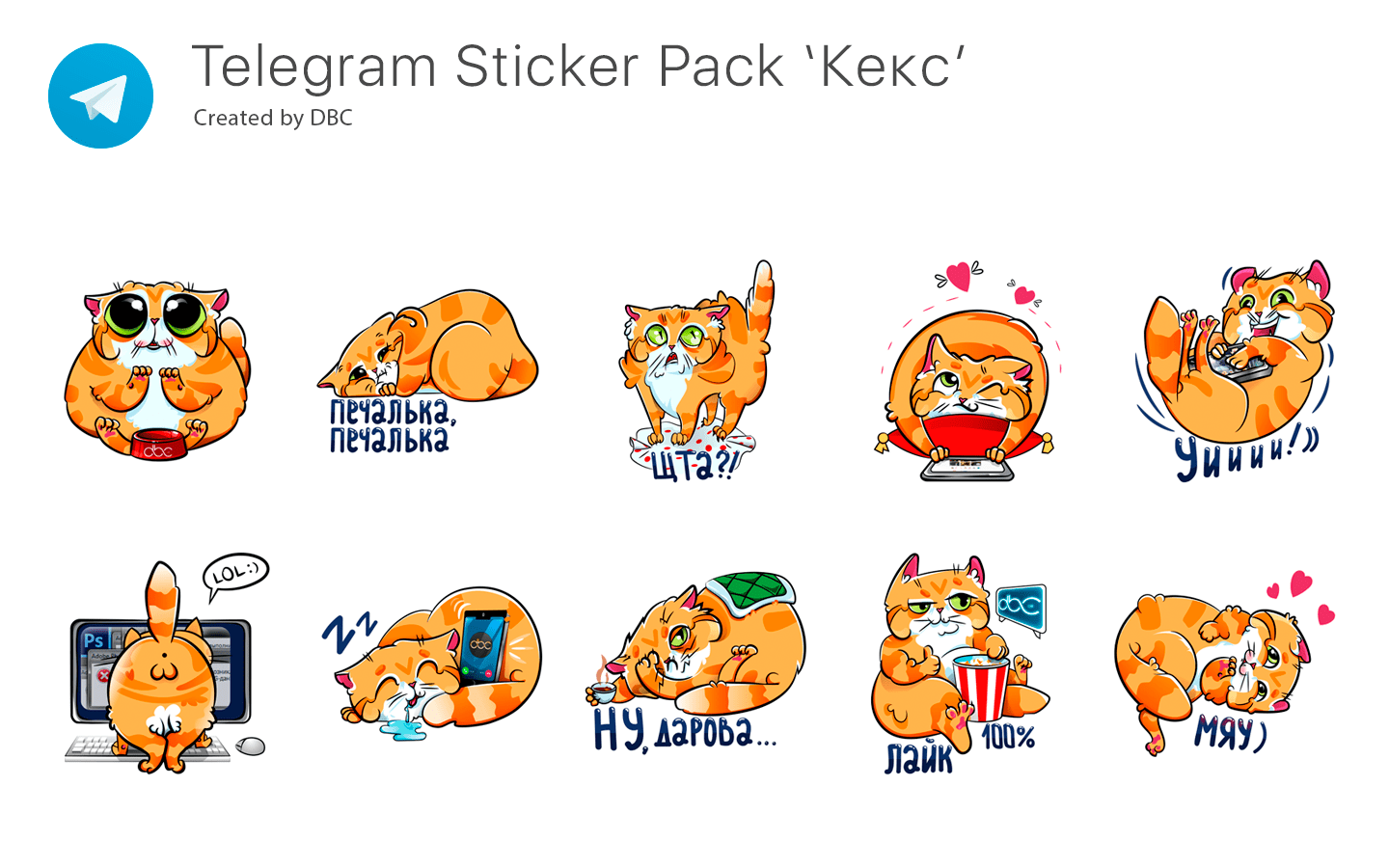 Если вы нажмете на партнерскую ссылку и впоследствии совершите покупку, мы получим небольшую комиссию без каких-либо дополнительных затрат для вас (вы ничего не платите дополнительно). Для получения дополнительной информации ознакомьтесь с нашим раскрытием сведений об аффилированных лицах 9.0024 .
Если вы нажмете на партнерскую ссылку и впоследствии совершите покупку, мы получим небольшую комиссию без каких-либо дополнительных затрат для вас (вы ничего не платите дополнительно). Для получения дополнительной информации ознакомьтесь с нашим раскрытием сведений об аффилированных лицах 9.0024 .
Что нужно для создания собственных стикеров Telegram🔍
Создание собственных стикеров Telegram может показаться сложной задачей, но, честно говоря, для начала вам не нужно многого. Вот ваш простой контрольный список:
Иллюстрации или изображения
Подумайте, что вы хотите, чтобы ваши наклейки представляли. Вы можете создать эти изображения в цифровом виде с помощью графической программы или нарисовать их вручную и отсканировать на свой компьютер. Помните, что здесь главное творчество!
Программное обеспечение для редактирования изображений
Чтобы ваши наклейки выглядели четкими и четкими, вам потребуется программное обеспечение для редактирования изображений.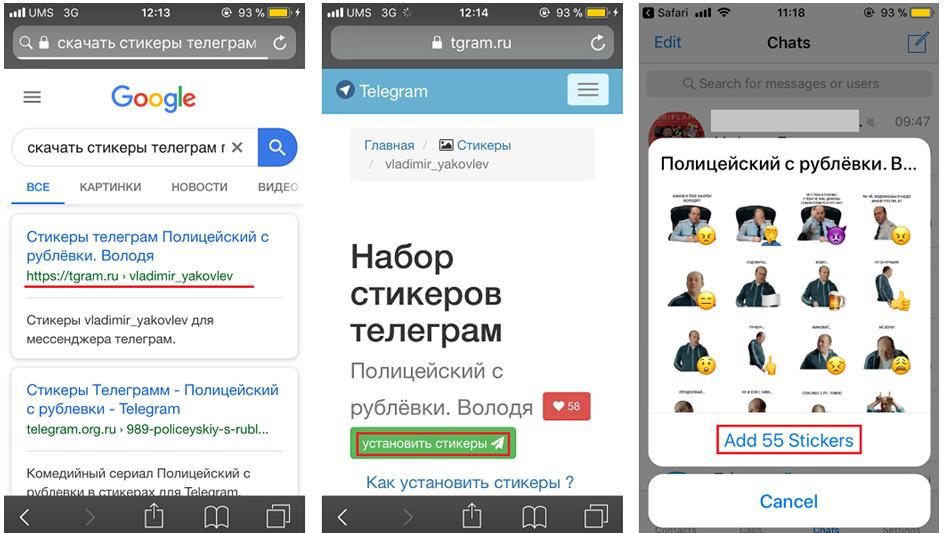 Доступно множество бесплатных опций, таких как GIMP и Canva, или платных программ, таких как Adobe Photoshop. Вы будете использовать это программное обеспечение, чтобы убедиться, что ваши стикеры имеют правильный размер и формат для Telegram.
Доступно множество бесплатных опций, таких как GIMP и Canva, или платных программ, таких как Adobe Photoshop. Вы будете использовать это программное обеспечение, чтобы убедиться, что ваши стикеры имеют правильный размер и формат для Telegram.
Устройство с установленным Telegram
Конечно, вам понадобится устройство с установленным Telegram, так как вы будете использовать собственного бота Telegram для создания стикерпака. Это может быть ваш смартфон, планшет или даже компьютер.
Вот и все, друг мой! Имея в своем распоряжении эти инструменты, вы готовы приступить к созданию собственного набора наклеек Telegram.
Пошаговое руководство по созданию персонализированных наклеек Telegram 📄
Создание уникальных изображений для наклеек
Для начала вам нужно создать или выбрать изображения, которые вы хотите использовать. Это могут быть нарисованные от руки каракули, цифровые произведения искусства или фотографии. Получив их, откройте программное обеспечение для редактирования изображений и убедитесь, что они в формате PNG с прозрачным фоном. Кроме того, для достижения наилучших результатов каждая наклейка должна быть квадратом из 512×512 пикселей .
Кроме того, для достижения наилучших результатов каждая наклейка должна быть квадратом из 512×512 пикселей .
Использование бота для создания стикеров в Telegram
После того, как вы подготовили изображения стикеров, пришло время превратить их в набор стикеров. Откройте приложение Telegram и найдите «Бот стикеров», набрав @stickers в строке поиска. Как только вы нашли бота, начните с ним чат.
Создание нового набора наклеек
Бот с наклейками очень полезен и поможет вам в этом процессе. Для начала введите / newpack и нажмите «Отправить». Затем бот попросит вас выбрать имя для вашего стикерпака.
Давай, выбери что-нибудь, что отражает атмосферу твоих наклеек!
Загрузка стикеров
После того, как вы назовете свой набор стикеров, бот предложит вам отправить PNG-файлы ваших стикеров. Делайте это по очереди. После каждого отправленного вами стикера бот попросит вас присвоить ему смайлик. Этот смайлик будет связан с вашей наклейкой, чтобы его было легче найти в Telegram. Повторите этот процесс для всех наклеек в вашем наборе.
Этот смайлик будет связан с вашей наклейкой, чтобы его было легче найти в Telegram. Повторите этот процесс для всех наклеек в вашем наборе.
Завершение и публикация набора наклеек
После того, как вы загрузили все свои стикеры и назначили им эмодзи, просто отправьте команду /publish боту стикеров. Затем он спросит, хотите ли вы добавить миниатюру в свой пакет. Если да, отправьте изображение (убедитесь, что оно также в формате PNG 512×512 пикселей), если нет, введите /skip .
После этого ваш стикерпак будет опубликован!
Как поделиться своим набором стикеров в Telegram 🧐
Вы создали свой персональный набор стикеров для Telegram. Но теперь вам, наверное, интересно, как вы можете поделиться всем этим творчеством со своими друзьями, верно? Не волнуйтесь, это очень просто. Давайте углубимся:
Найдите свой набор стикеров
Прежде всего, откройте Telegram и найдите свой набор стикеров.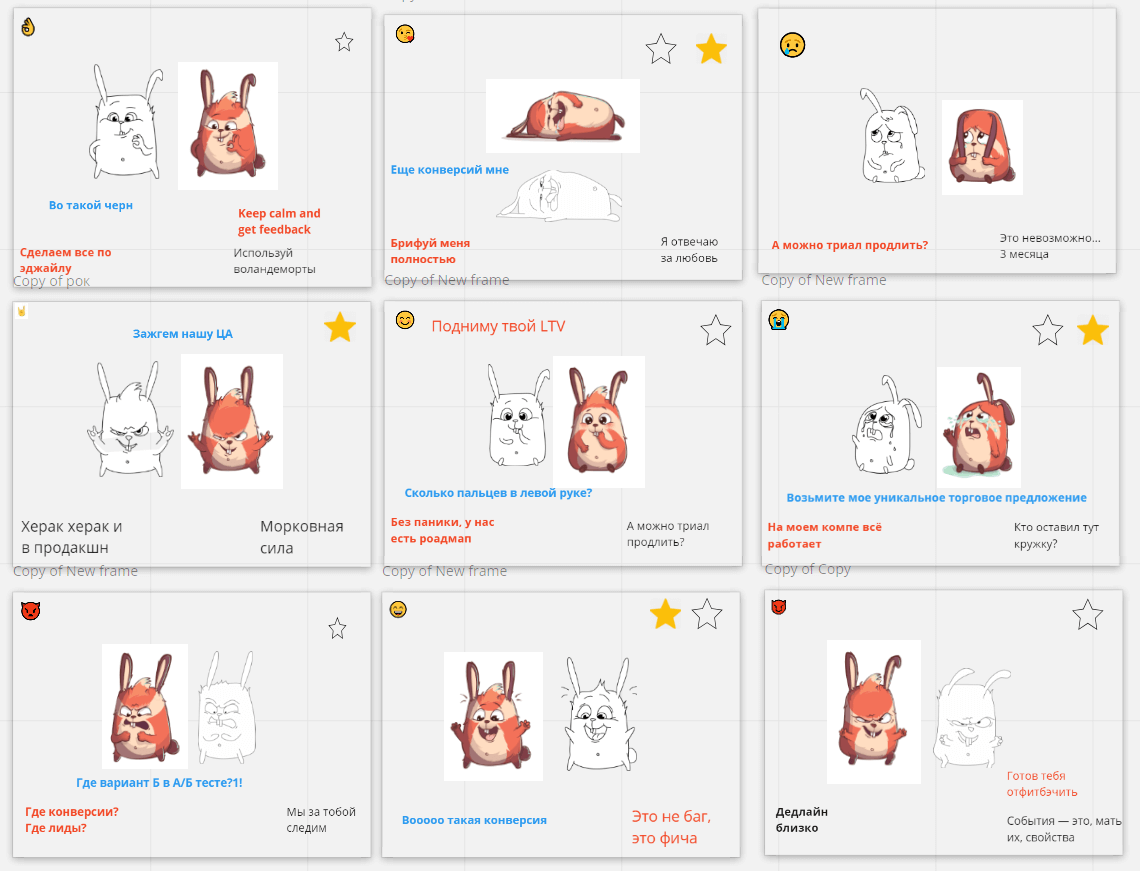 Обычно вы можете найти это в разделе недавних стикеров (если вы использовали их недавно) или введя соответствующие смайлики в чат (если вы помните те, которые вы установили).
Обычно вы можете найти это в разделе недавних стикеров (если вы использовали их недавно) или введя соответствующие смайлики в чат (если вы помните те, которые вы установили).
Получить ссылку
Теперь нажмите на наклейку, которой хотите поделиться. Появится небольшое окно, отображающее весь набор наклеек. Здесь вы найдете опцию «Поделиться».
Нажмите на него. Вы увидите ссылку на свой стикерпак. Эта ссылка — волшебный билет, чтобы поделиться своими стикерами со всем миром!
Поделись!
Осталось поделиться ссылкой. Вы можете отправить его напрямую своим друзьям в Telegram, поместить в групповой чат или даже поделиться им за пределами Telegram. Когда кто-то нажмет на ссылку, он попадет прямо в ваш стикерпак в Telegram. Оттуда они могут легко добавить его в свою коллекцию одним касанием.
Поддержание и обновление набора стикеров🕵️♀️
Вы создали свой собственный набор стикеров Telegram и поделились им со всем миром. Отличная работа! Но помните, создание стикерпака — это только начало.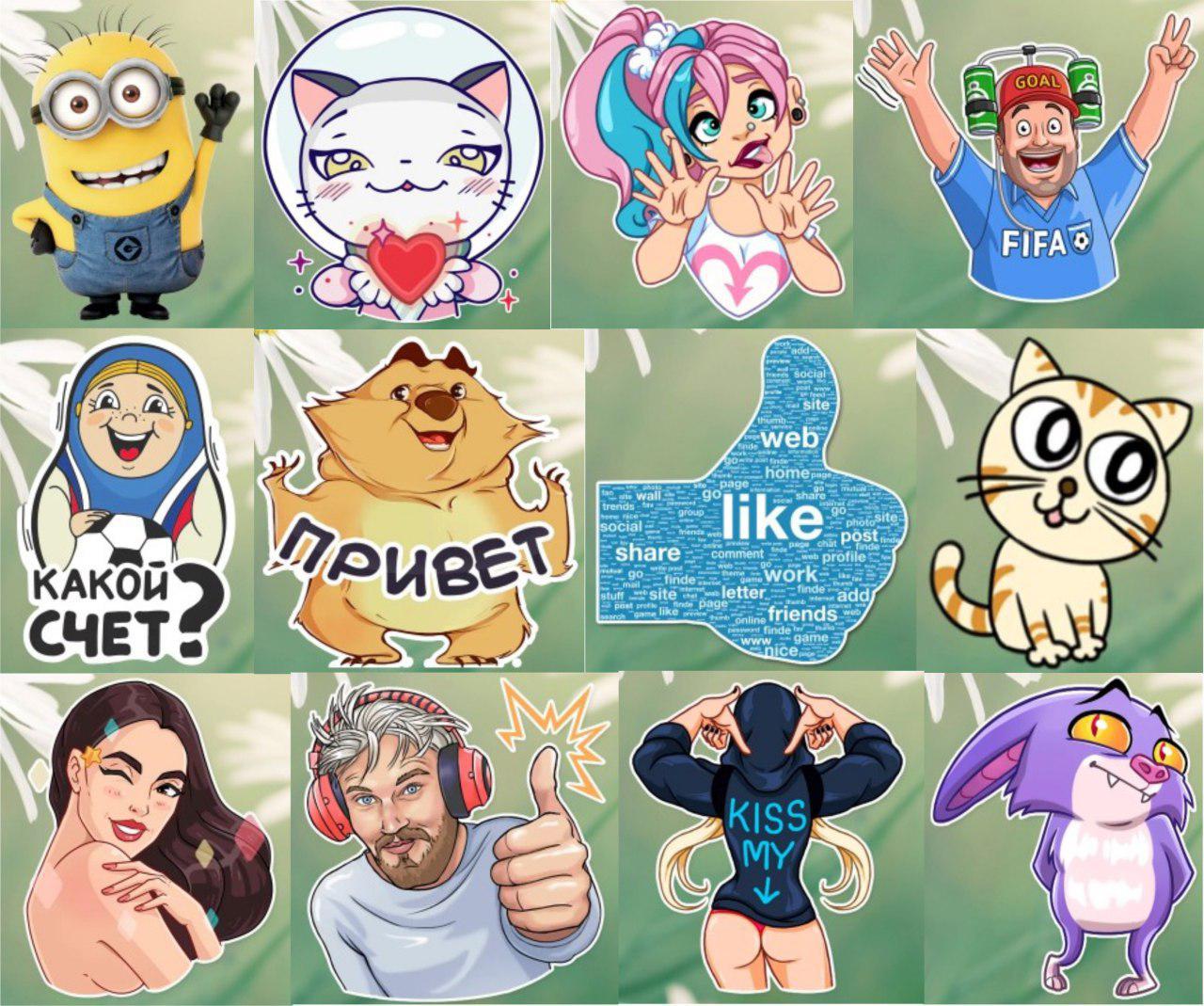 Следующим шагом будет сохранение свежести и возбуждения. Вы можете задаться вопросом: «Как мне это сделать?» Что ж, давайте пройдем его вместе!
Следующим шагом будет сохранение свежести и возбуждения. Вы можете задаться вопросом: «Как мне это сделать?» Что ж, давайте пройдем его вместе!
Добавление новых наклеек
Добавление новых наклеек делает ваш набор свежим и интересным. Для этого просто вернитесь к своему дружественному боту Stickers, введите / addsticker и следуйте инструкциям. Ваша новая наклейка будет добавлена в упаковку в кратчайшие сроки!
Изменение существующих наклеек
Возможно, вы оглядывались на некоторые из своих старых наклеек и думали: «Хм, теперь я могу сделать лучше». Вы можете изменить любую наклейку в вашем наборе в любое время. Просто выполните те же действия, что и при добавлении нового стикера, но используйте тот же смайлик, что и тот, который вы заменяете. Бот Stickers заменит старый стикер новым.
Удаление наклеек
Если в наборе наклеек слишком много наклеек или какая-то наклейка вам больше не подходит, вы можете удалить ее. Просто зайдите в бот стикеров, наберите / delsticker и следуйте инструкциям.
Просто зайдите в бот стикеров, наберите / delsticker и следуйте инструкциям.
Заказ наклеек
Если вы чем-то похожи на меня, вам нравится, когда все организовано именно так. Если вы хотите изменить порядок стикеров, используйте команду /ordersticker с ботом Stickers. Затем вы можете расположить свои наклейки именно так, как вы хотите.
Так что продолжайте творить, обновлять и, самое главное, получать от этого удовольствие!
Часто задаваемые вопросы о стикерах Telegram❓
Как поделиться своим набором стикеров с друзьями в Telegram?Вы можете легко поделиться своим набором наклеек, отправив ссылку. Эту ссылку можно найти, нажав на любую наклейку из вашего набора и выбрав «Поделиться».
Могу ли я добавить больше наклеек в свой набор после его создания? Абсолютно! Вы можете добавлять новые стикеры, заменять старые, удалять стикеры или менять их порядок в любое время с помощью бота стикеров.
Как правило, вы всегда должны соблюдать законы об авторском праве. Если у вас нет прав на изображение, оно не является бесплатным или не находится под соответствующей лицензией Creative Commons, вы не должны использовать его для своих наклеек.
Ограничено ли количество наборов наклеек, которые я могу создать, или количество наклеек в наборе?Telegram не ограничивает количество пакетов стикеров, которые вы можете создать, но каждый пакет может содержать до 120 стикеров. Тем не менее, всегда проверяйте наличие последних обновлений от Telegram.
Вывод: раскройте свой творческий потенциал с помощью персонализированных наклеек🙋♀️
Вот и все, мой творческий друг! Мы рассмотрели все тонкости, советы и рекомендации, а также способы создания собственных стикеров в Telegram. 🎨
Видите ли, с персонализированными наклейками ваши разговоры в Telegram могут стать больше, чем просто обмен текстовыми сообщениями.
Помните, что самые удивительные наклейки — это те, которые уникальны для вас. Так что будьте смелее, проявляйте воображение, и пусть ваши наклейки говорят сами за себя! 💬🌈
Откройте для себя курс Telegram, который нельзя пропустить!👈
Интерактивная викторина JPGPNG
GIF
BMP
Чтобы получить еще отличных руководств , ознакомьтесь с некоторыми из наших других руководств по Telegram.
Ссылка скопирована!Как сделать анимированные стикеры Telegram
TelegramMessaging
Ричард Хеберт 2 февраля 2023 г. 2 февраля 2023 г.Отправка анимированных стикеров в Telegram создает шумиху, которую нельзя сравнить с отправкой статических изображений. Вы оживляете разговор с друзьями, когда делитесь анимированными стикерами.
Становится лучше, поскольку Telegram позволяет пользователям создавать анимированные стикеры, чтобы добавить их в свой набор или поделиться ими с друзьями.
В этом посте подробно описаны шаги по созданию анимированных наклеек на ПК, Android и iPhone. Кроме того, мы увидим, как экспортировать анимированные стикеры и делиться ими в Telegram.
Содержание
- Как сделать анимированные стикеры Telegram
- Для ПК
- Для Android
- Для iPhone
- Заключение 9001 1
Любой может создавать анимированные Стикеры для телеграмм , не выходя из своего устройства, и никаких навыков разработчика не требуется. Шаги по созданию анимированной наклейки будут зависеть от вашего устройства. Давайте углубимся в детали.
Для ПК Использование ПК для создания анимированных наклеек позволяет использовать различные инструменты. Adobe After Effects — отличный инструмент для создания анимированных стикеров.
- Загрузите и установите программу AdobeAdobe After Effects.
- Загрузите и запустите плагин Bodymovin-TG и zxpinstaller.
- Откройте установленный Adobe After Effects.
- Когда он откроется, нажмите « Редактировать » вверху.
- Прокрутите отображаемое меню вниз и нажмите « Preferences ».
- Найдите и щелкните параметр « Scripting & Expressions ».
- Отметьте опцию « Разрешить скрипту записывать файлы ».
- Тем не менее, в главном окне Adobe Effects выберите параметр « Window ».
- Нажмите « Extensions » и установите флажок « Bodympvin ».
Убедитесь, что созданная вами анимированная наклейка имеет размер 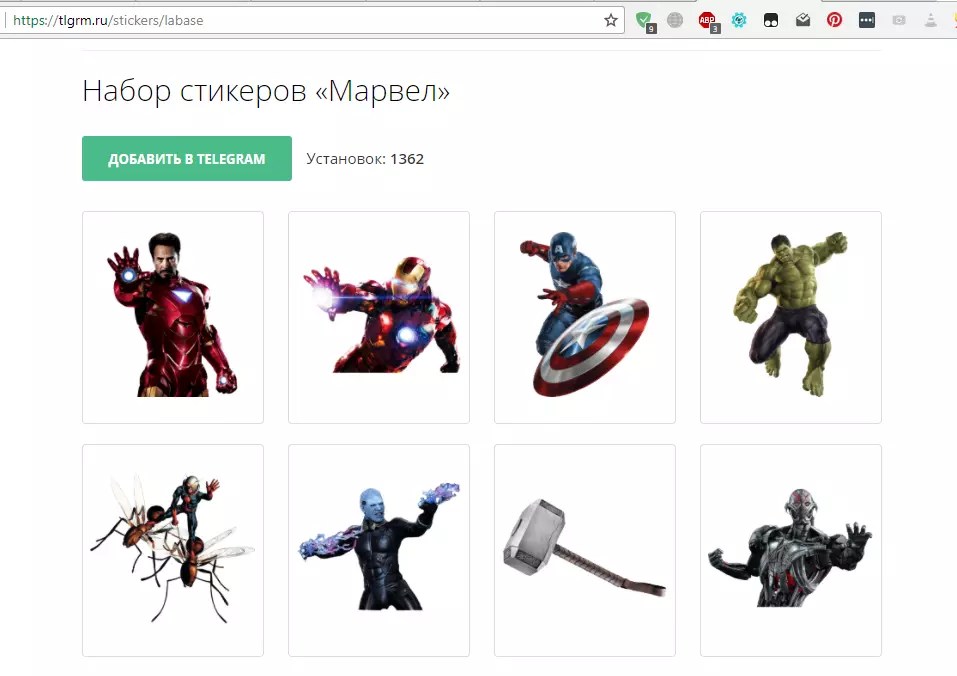 После того, как вы создали анимированную наклейку, загрузите ее в свою учетную запись Telegram.
После того, как вы создали анимированную наклейку, загрузите ее в свою учетную запись Telegram.
- Откройте Telegram на рабочем столе и войдите в свою учетную запись.
- Нажмите на верхнюю строку поиска , введите « @stickers » и нажмите на бота Stickers , как только он появится.
- В области сообщений введите « /newanimated » и введите имя для вашего набора анимированных наклеек.
- Загрузите созданную вами наклейку в формате .TGS .
- Отправьте эмодзи , представляющий вашу анимированную наклейку.
- Введите /опубликовать и нажмите кнопку отправки.
Будет создана ссылка на созданную вами анимированную наклейку. Вы можете поделиться им, щелкнув параметр « Добавить стикеры », чтобы добавить анимированные стикеры в свою коллекцию стикеров Telegram.
Для Android Вы можете использовать несколько приложений для создания анимированных стикеров для Telegram в Play Store. Эти сторонние приложения помогут вам создать и экспортировать анимированную наклейку в Telegram.
Эти сторонние приложения помогут вам создать и экспортировать анимированную наклейку в Telegram.
Найдите нужное приложение и установите его. Вот пошаговый процесс использования Sticker Maker для Telegram для создания анимированных стикеров.
- Откройте Play Store и установите Sticker Maker for Telegram .
- Откройте установленное приложение и коснитесь значка +
- Назовите свою наклейку и коснитесь опции « Create Pack ».
- Нажмите на созданный пакет, а затем на значок + .
- Используйте различных инструментов, предоставляемых приложением, чтобы создать анимированную наклейку.
- После этого нажмите « Сохранить ».
- Когда вы создали все стикеры, которые хотели, нажмите кнопку «Экспорт пакета в Telegram ».
- Когда загрузка завершится, должно открыться приложение Telegram.
 Коснитесь опции « Импортировать наклейку ».
Коснитесь опции « Импортировать наклейку ».
Затем вы можете поделиться своей анимированной наклейкой, выбрав контакт, которому хотите отправить наклейку. Кроме того, наклейка будет доступна в вашей коллекции Telegram, которую вы сможете использовать позже, когда захотите отправить ее кому-нибудь.
Для iPhoneСуществуют различные приложения для создания анимированных наклеек для вашего iPhone. Вы можете открыть App Store и выполнить поиск « Sticker Maker for Telegram ». Загрузите и установите приложение, затем используйте его следующим образом.
- Откройте приложение « Sticker Maker for Telegram », которое вы установили.
- Щелкните значок плюс , когда приложение откроется, и загрузите изображение, которое хотите анимировать.
- На панели навигации нажмите « Текст » и добавьте свой текст.
- Добавьте границу , нажмите « Set Emoji » и выберите свой смайлик.


 webm
webm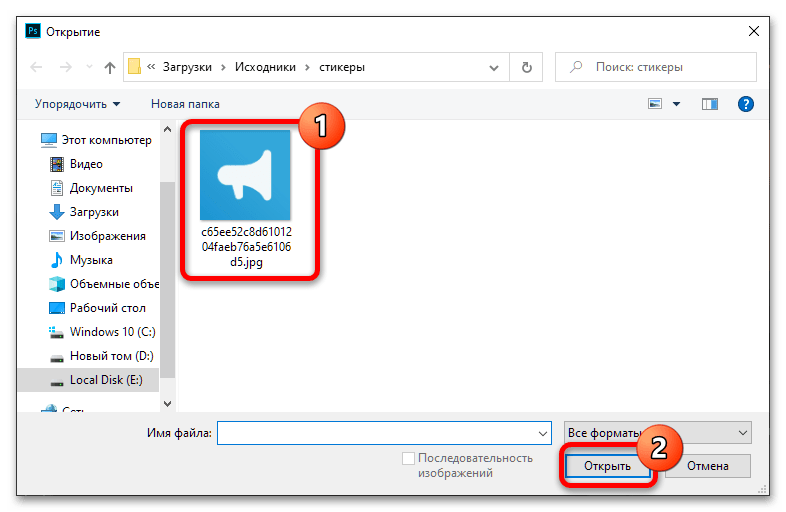 Коснитесь опции « Импортировать наклейку ».
Коснитесь опции « Импортировать наклейку ».